Thông tin liên hệ
- 036.686.3943
- admin@nguoicodonvn2008.info

Có rất nhiều công cụ phần mềm mà bạn có thể sử dụng để chuyển đổi các file FBX sang định dạng OBJ, nhưng điều thú vị là hầu hết chúng đều đắt tiền hoặc mất nhiều thời gian để làm quen. Nhưng may mắn thay, có sẵn các chương trình miễn phí và dễ sử dụng, chẳng hạn như FBX Converter của Autodesk.
FBX Converter cho phép người dùng chuyển đổi định dạng file sang và từ FBX. Ngoài ra, nó có tính năng FBX Viewer để xem các mô hình 3D trước và sau khi chuyển đổi.
Nếu bạn có mô hình 3D ở định dạng FBX, thì một số trường hợp sẽ yêu cầu bạn chuyển đổi mô hình đó sang OBJ. Ví dụ, việc chuyển đổi là cần thiết nếu bạn muốn:
Bạn có thể làm theo các bước bên dưới để chuyển đổi file FBX sang OBJ bằng Autodesk FBX Converter.
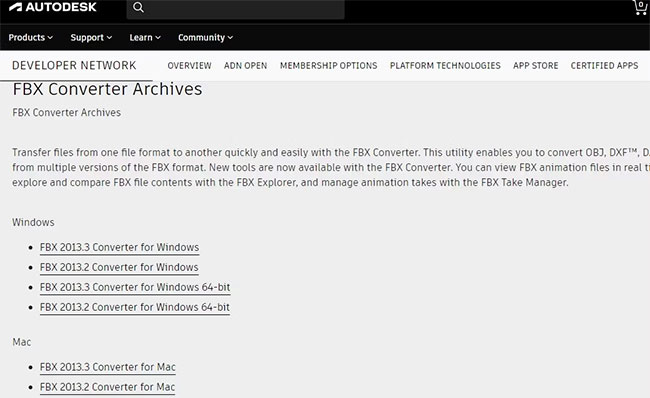
Để tải FBX Converter, hãy truy cập trang web AutodeskL: https://www.autodesk.com/developer-network/platform-technologies/fbx-converter-archives và chọn định dạng phù hợp với máy tính của bạn. FBX Converter hỗ trợ hệ điều hành Windows và macOS. Phiên bản mới nhất có sẵn sẽ ở đầu danh sách.
Sau khi tải xuống, nhấp đúp vào file để cài đặt. Sau đó, bạn có thể khởi chạy ứng dụng và chuyển sang bước tiếp theo để tìm hiểu về giao diện người dùng.
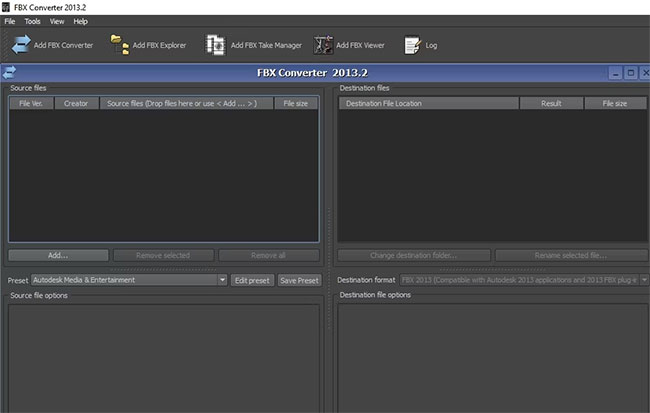
Giao diện người dùng của FBX Converter rất đơn giản và thân thiện với người dùng. Như trong hầu hết các ứng dụng khác, ở góc trên cùng bên trái của thanh menu, bạn sẽ tìm thấy menu File, menu này chứa các tùy chọn để thiết lập và thoát khỏi phần mềm.
Tiếp theo, chúng ta có menu Tools, chứa các công cụ sau:
Bên phải là menu View nơi bạn có thể thấy tùy chọn thu nhỏ hoặc đóng tất cả các cửa sổ và chọn hiển thị hoặc ẩn thanh công cụ.
Để bắt đầu, hãy nhấp vào Add FBX Converter từ menu Tools và hai cửa sổ: Source files và Destination files sẽ mở ra.
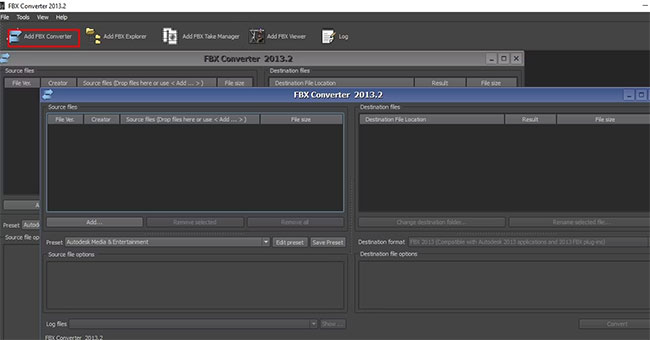
Để nhập file FBX, hãy chọn Add… trong cửa sổ Source files, đi đến nơi bạn đã lưu file của mình và nhập file đó. Sau đó, bạn sẽ thấy file được load trong cửa sổ file nguồn.
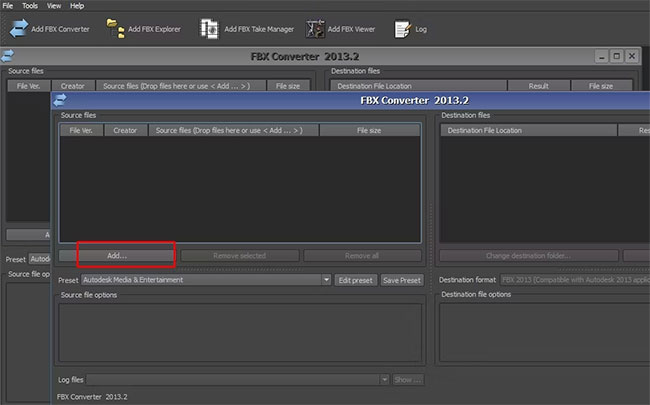
Một trong những tính năng nổi bật của FBX Converter là khả năng nhập và chuyển đổi nhiều file. Vì vậy, trong trường hợp có nhiều file FBX muốn chuyển đổi thành OBJ, bạn có thể thực hiện việc đó trong chương trình này.
Nếu nhập nhầm một hoặc nhiều file mà bạn không thích, bạn chỉ cần chọn file đó rồi nhấn Remove selected. Bạn có thể chọn Remove all nếu muốn xóa hết.
Trong cửa sổ Destination files, bạn sẽ thấy Destination format. Khi nhấp vào nó, bạn sẽ thấy một menu drop-down với danh sách các định dạng được phần mềm hỗ trợ.
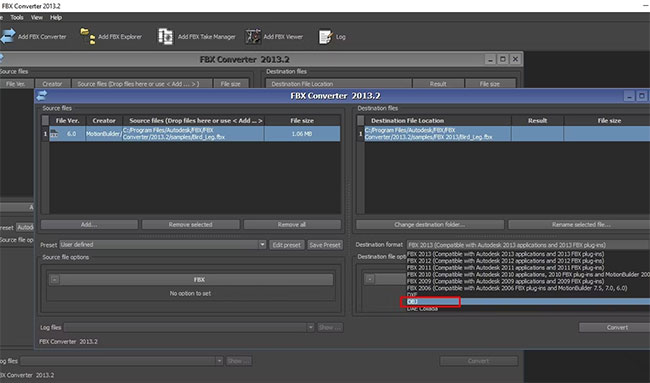
Chọn OBJ và đảm bảo rằng các hộp Triangulate và Bake deformations được chọn nếu bạn cần những chi tiết đó trong file OBJ đã chuyển đổi; nếu không, hãy bỏ chọn chúng. Bạn cũng có thể thay đổi đích của file sau khi chuyển đổi bằng cách chọn Change destination folder.
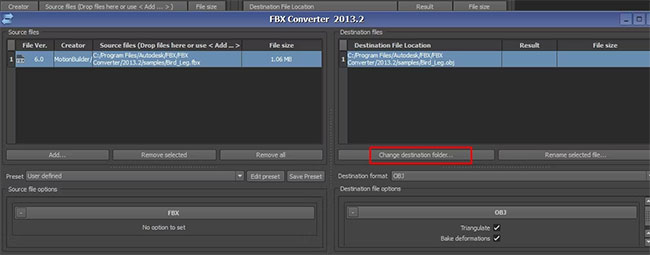
Nếu bạn không thay đổi thư mục, phần mềm sẽ lưu trữ file OBJ trong cùng thư mục với file FBX ban đầu. Sau khi chọn xong các cài đặt, hãy nhấp vào Convert. Nếu thành công, bạn sẽ thấy Converted được viết trong phần kết quả.
Bây giờ bạn đã chuyển đổi thành công file FBX sang OBJ. Nếu trong tương lai, bạn muốn thực hiện chuyển đổi mà không phải lặp lại quy trình tương tự, bạn có thể tạo cài đặt chuyển đổi preset.
Trong phần Preset của cửa sổ Source files, nhấp vào nút Edit Preset, như hình bên dưới.
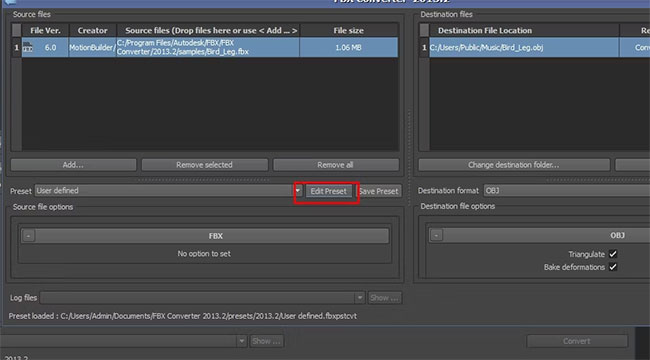
Bạn sẽ có thể thấy một danh sách các tùy chọn có sẵn. Chọn OBJ và một hộp thoại pop-up sẽ xuất hiện nhắc bạn chỉ định tên của giá trị preset và lưu nó.
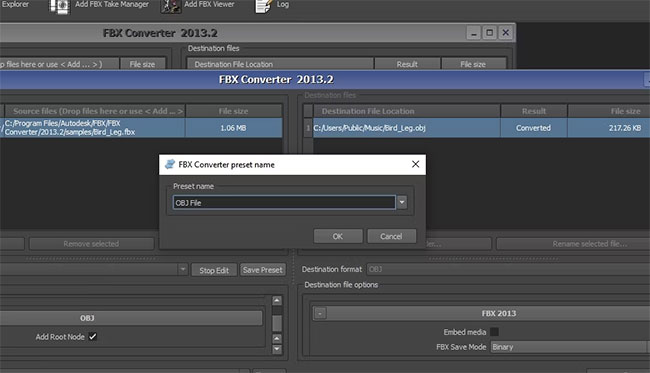
Bạn luôn có thể truy cập các cài đặt preset của mình trong phần Preset của cửa sổ Source files.
Nguồn tin: Quantrimang.com
Ý kiến bạn đọc
Những tin mới hơn
Những tin cũ hơn
 Cách chỉnh độ rộng tự động trên Excel
Cách chỉnh độ rộng tự động trên Excel
 Kiểu dữ liệu trong Python: chuỗi, số, list, tuple, set và dictionary
Kiểu dữ liệu trong Python: chuỗi, số, list, tuple, set và dictionary
 Cách giãn dòng trong Word 2016, 2019, 2010, 2007, 2013
Cách giãn dòng trong Word 2016, 2019, 2010, 2007, 2013
 Cách hiển thị My Computer, This PC trên Desktop của Windows 10
Cách hiển thị My Computer, This PC trên Desktop của Windows 10
 8 tính năng Microsoft Office giúp bạn cắt giảm hàng giờ làm việc
8 tính năng Microsoft Office giúp bạn cắt giảm hàng giờ làm việc
 Cách xem mật khẩu Wifi đã lưu trên Windows
Cách xem mật khẩu Wifi đã lưu trên Windows
 Cách kết nối Google Drive với Grok Studio
Cách kết nối Google Drive với Grok Studio
 Việc chuyển sang Google Public DNS trên router và PC giúp cải thiện tốc độ Internet như thế nào?
Việc chuyển sang Google Public DNS trên router và PC giúp cải thiện tốc độ Internet như thế nào?
 Những bản mod thiết yếu giúp Windows 11 trở nên hữu ích hơn
Những bản mod thiết yếu giúp Windows 11 trở nên hữu ích hơn
 Cách đồng bộ Microsoft Forms với Excel
Cách đồng bộ Microsoft Forms với Excel
 Hướng dẫn tạo theme AI cho Outlook
Hướng dẫn tạo theme AI cho Outlook
 Hàm DATEPART trong SQL Server
Hàm DATEPART trong SQL Server
 Hướng dẫn xem lại nhà cũ trên Google Maps
Hướng dẫn xem lại nhà cũ trên Google Maps
 Tôi từng thương em
Tôi từng thương em
 Cách chèn, viết biểu tượng mũi tên (↑↓←↕↔→↘↗↙↖) trong Word
Cách chèn, viết biểu tượng mũi tên (↑↓←↕↔→↘↗↙↖) trong Word
 Cấu hình Resident Evil Requiem PC
Cấu hình Resident Evil Requiem PC
 Cách tận dụng tab Performance trong Task Manager
Cách tận dụng tab Performance trong Task Manager
 Rời bỏ mối quan hệ bạn bè độc hại
Rời bỏ mối quan hệ bạn bè độc hại
 Hướng dẫn sử dụng Photoshop cho người mới
Hướng dẫn sử dụng Photoshop cho người mới
 Cách sửa lỗi AutoCAD bị giật, lag
Cách sửa lỗi AutoCAD bị giật, lag
